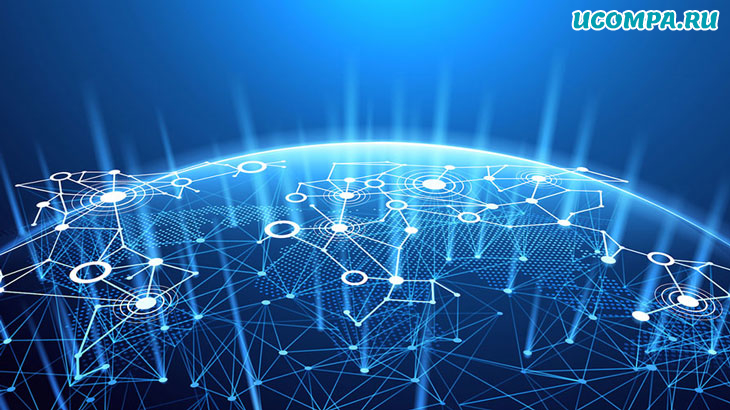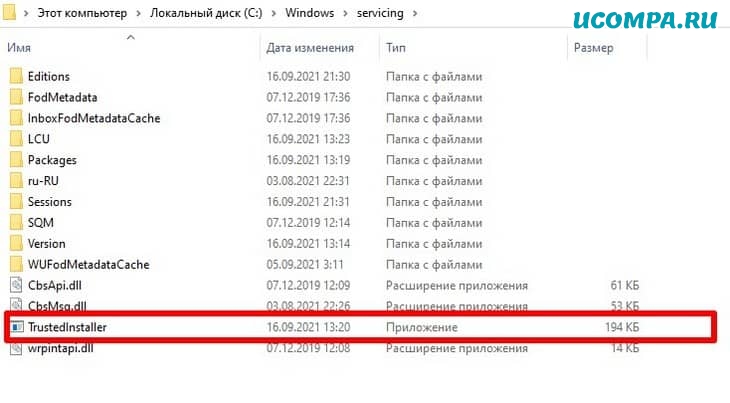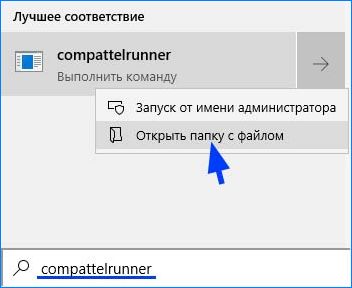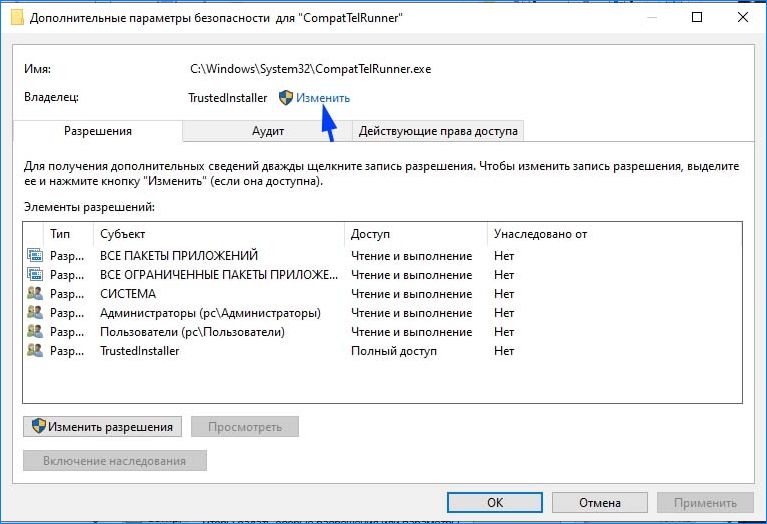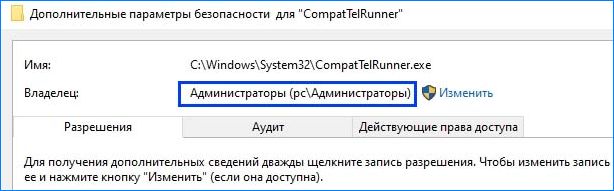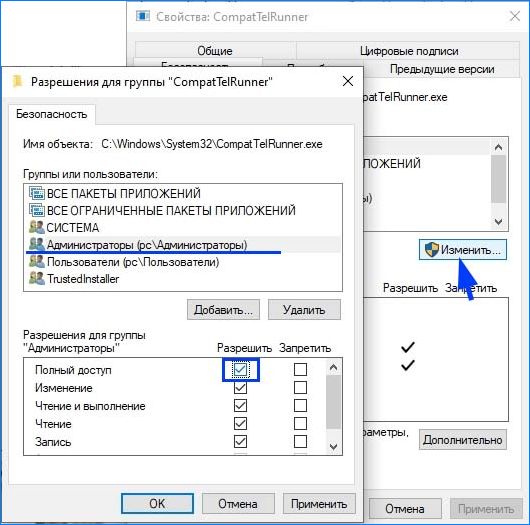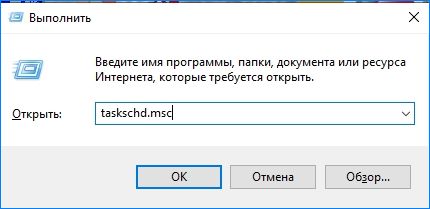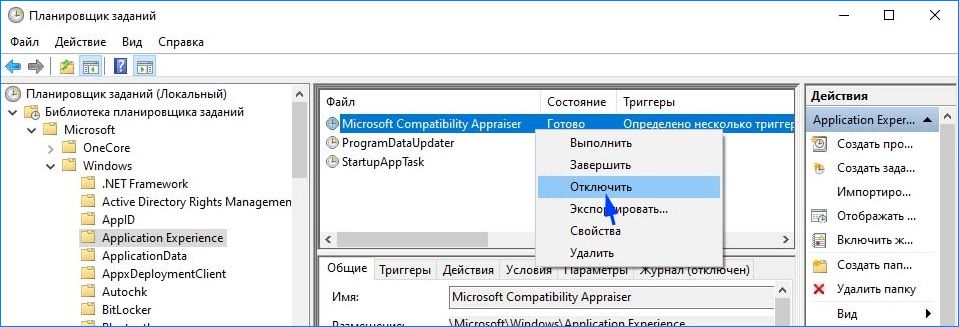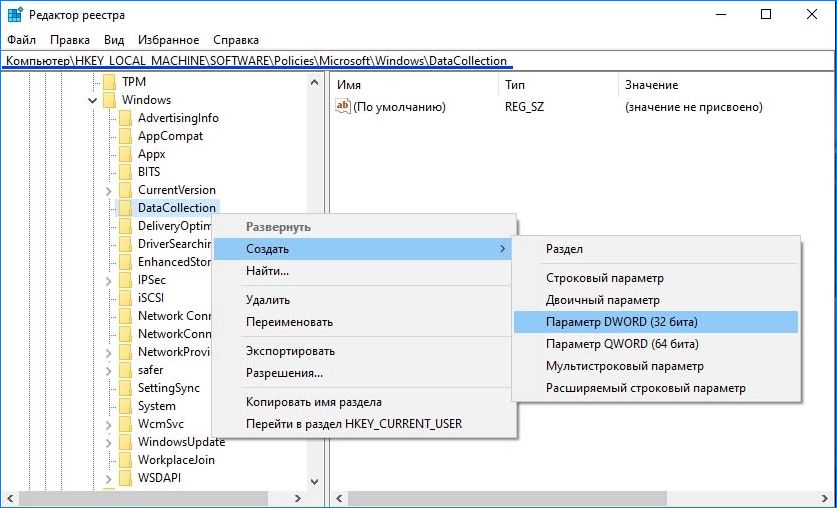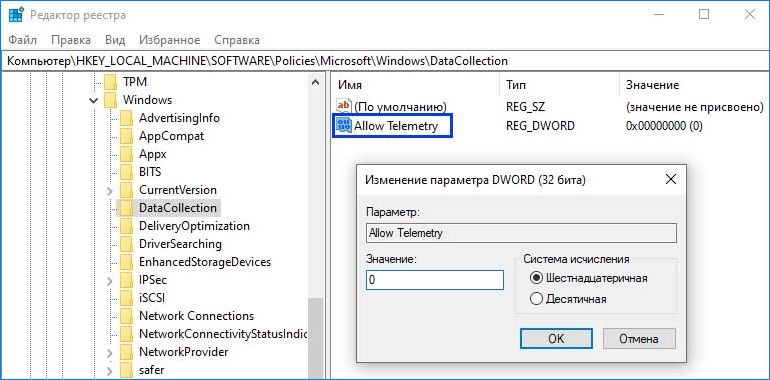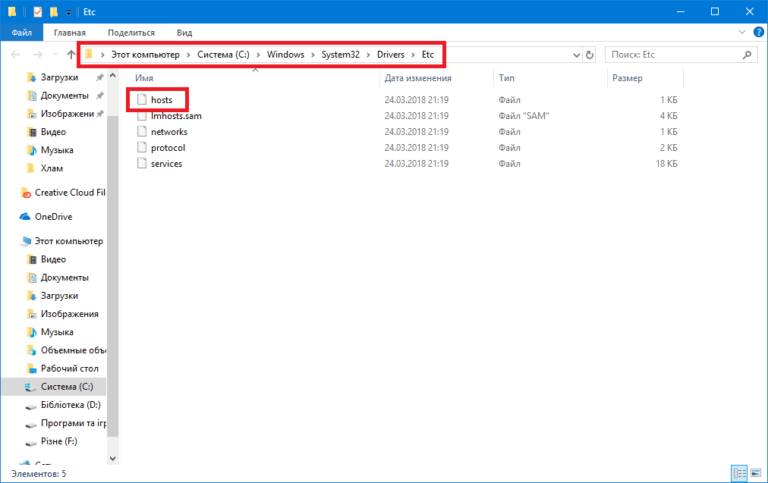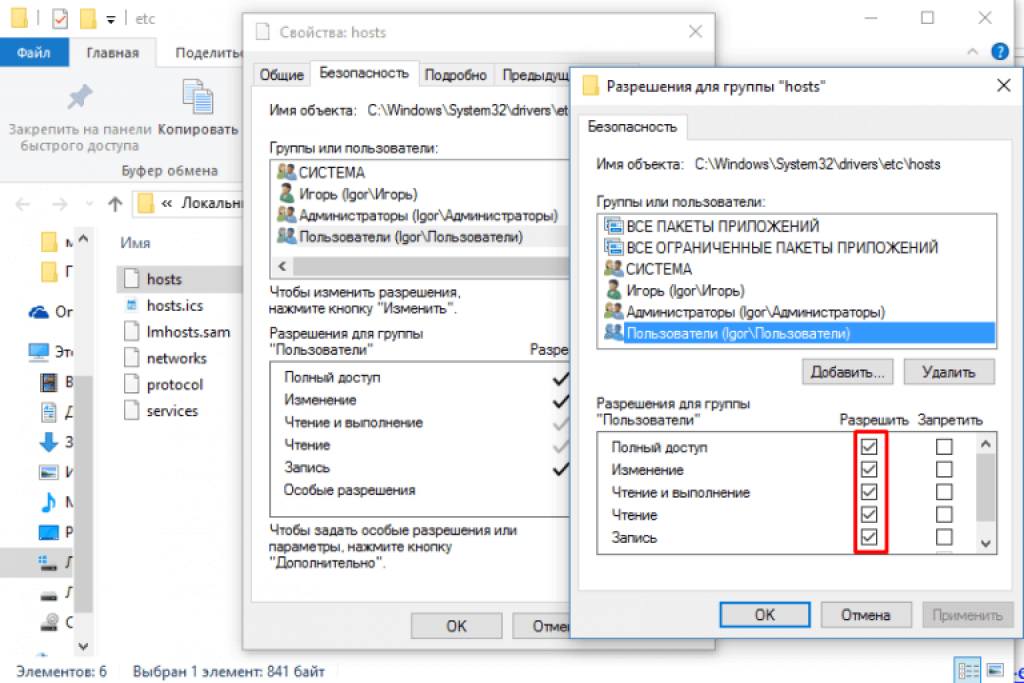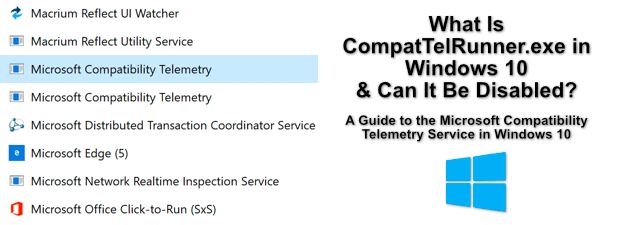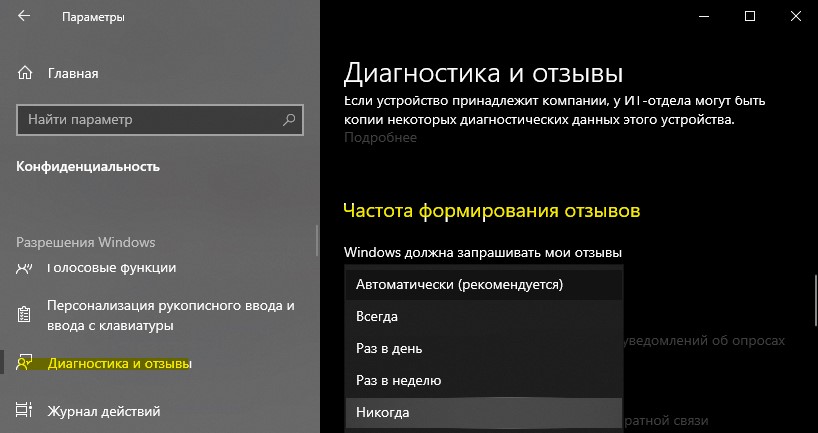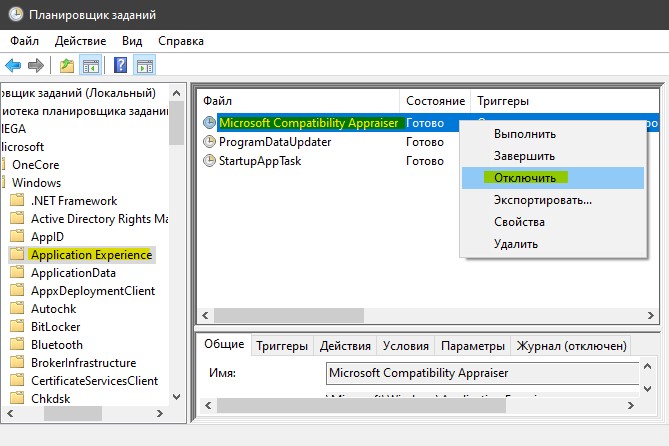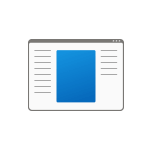
В этой короткой инструкции о том, что за процесс CompatTelRunner.exe и как его отключить при необходимости.
Назначение CompatTelRunner.exe
Процесс CompatTelRunner.exe — один из процессов, относящихся к функциям телеметрии Windows 10/11, периодически включающийся для отправки данных об использовании системы, связанные, судя по названию Microsoft Compatibility Telemetry, с теми или иными аспектами совместимости ПО (официальной информации на этот счёт мне найти не удалось).
Исполняемый файл процесса располагается в системной папке C:WindowsSystem32, если расположение иное (можно нажать по процессу правой кнопкой мыши и выбрать пункт «Открыть расположение файла»), это должно вас насторожить: имеет смысл проверить файл, например, на VirusTotal.
При штатной работе вы можете наблюдать более одного процесса CompatTelRunner.exe в диспетчере задач, а нагрузка на диск и процессор обычно незначительна и кратковременна: после выполнения задачи процесс закрывается сам. Но при необходимости процесс можно и отключить.
Как отключить CompatTelRunner.exe (Microsoft Compatibility Telemetry)
В Интернете можно встретить множество советов на тему отключения службы «Функциональные возможности для подключенных пользователей и телеметрия», отключения функций телеметрии в Параметрах Windows и реестре или использования сторонних программ для отключения телеметрии, таких как ShutUp10. Вы можете это сделать, но процесс CompatTelRunner.exe, в свою очередь, может продолжить запускаться.
Чтобы действительно отключить его запуск, используйте один из следующих способов.
Планировщик заданий
Основное действие, чтобы отключить запуск CompatTelRunner.exe — использовать планировщик заданий:
- Нажмите клавиши Win+R на клавиатуре или нажмите правой кнопкой мыши по кнопке «Пуск» и выберите пункт «Выполнить».
- Введите taskschd.msc в диалоговое окно «Выполнить» и нажмите Enter.
- В открывшемся планировщике заданий перейдите к разделу Библиотека планировщика заданий — Microsoft — Application Experience.
- Отключите три задания: Microsoft Compatibility Appraiser, ProgramDataUpdater и StartupAppTask, для этого можно нажать по ним правой кнопкой мыши и выбрать пункт «Отключить».
После этого CompatTelRunner.exe должен перестать запускаться. А если процесс уже запущен, можно снять задание в диспетчере задач.
Редактор реестра
Я не могу прямо рекомендовать этот метод, но он работает. Суть: не дать Windows найти параметры для запуска CompatTelRunner.exe, что предотвратит его запуск даже при запуске соответствующего задания. Необходимые шаги:
- Запустите редактор реестра: Win+R и ввести regedit в окно «Выполнить».
- Перейдите к разделу реестра
HKEY_LOCAL_MACHINESOFTWAREMicrosoftWindows NTCurrentVersionAppCompatFlagsTelemetryController
- Нажмите правой кнопкой мыши по разделу «TelemetryController» и переименуйте, например, добавив какую-то букву к концу названия раздела.
- Для отключения других функций телеметрии зайдите в раздел реестра
HKEY_LOCAL_MACHINESOFTWAREPoliciesMicrosoftWindowsDataCollection
нажмите правой кнопкой мыши в правой панели редактора и создайте новый параметр DWORD с именем AllowTelemetry и значением 0.
- Закройте редактор реестра и перезагрузите компьютер.
В результате несмотря на то, что будет создан новый раздел TelemetryController, он будет пустым, а запуск Microsoft Compatibility Telemetry выполняться не будет.
С выходом десятой версии Windows пользователи были недовольны тем, что Майкрософт теперь собирает некоторые данные пользователей для общего анализа работы ОС.
За этот процесс отвечает утилита CompatTelRunner.
Рассмотрим, что это, и как отключить выполнение процесса на вашем компьютере.
Compattelrunner exe что это такое
CompatTelRunner EXE – это процесс встроенной Microsoft Compatibility Telemetry, отвечающий за сбор, анализ и отправку информации специалистам Майкрософт на сервера.
Данные, которые могут быть собраны:
- Информация об использовании программ;
- Статистика выполнения стандартных процессов ОС;
- Анализ расхода памяти;
- Данные работы записывающих устройств (веб-камера, микрофон, сторонние рекордеры).
Служба не несет никакой опасности для компьютера и ваших данных. Она необходима только для анализа и улучшения работы Виндовс, а не для слежки.
Майкрософт не имеет цели выкрасть вашу информацию и использовать ее против вас.
Рис.1 – Работа службы телеметрии
Встречается процесс CompatTelRunner exe в Windows 7, 8.1 и windows 10. В версии XP такой программы нет. Стоит заметить, что в семерке служба появилась только с выходом обновлений KB3075249 и KB3080149.
Так как CompatTelRunner не является важным для ОС процессом, его можно без проблем отключить. Единственный нюанс, сразу после установки последних обновлений вам придётся проверять, не был ли он запущен процесс снова.
Навсегда удалить службу из системы, не получится. Провести отключение можно только вручную и только в том случае, если Microsoft Telemetry Compatibility нагружает систему (грузит диск или использует значительную часть ресурсов процессора).
В целом работу телеметрии в системе трудно заметить, тем более когда Вы отказались участвовать в улучшении ОС.
к оглавлению ↑
Отключение процесса
Давайте разберемся как отключить телеметрию в Windows и не переживать, о Ваших данных. Существуют два эффективных способа, которые помогут убрать CompatTelRunner.exe из оперативной памяти вашего компьютера.
Это через системный файл hosts, или через настройки Виндовс 10, эта настройка не скрыта, и ее можно выключить, чтобы ОС не производила отправку данных.
к оглавлению ↑
Внесение изменений в файл HOSTS
Полностью выключить телеметрический контроль в Win 7, 10 можно с помощью редактирования системного файла HOSTS. В этот файл внесён перечень IP-адресов и диапазоны, с которыми разрешено работать компьютеру.
Также, в HOSTS могут быть внесены данные о заблокированных IP адресах (айпишниках). Во втором случае служба, которая отправляет данные на указанные сервера, будет заблокирована. Чем мы сейчас и займемся.
Следуйте инструкции, чтобы отключить телеметрию Windows 7 и 10 через блокировку IP файлом hosts:
1Откройте Этот компьютер (или Мой компьютер — для windows 7) и перейдите на системный жесткий диска С:
2Теперь перейдите по указанному пути WindowsSystem32driversetc
3В открывшейся папке найдите файл HOSTS, кликните по нему правой кнопкой мыши, в контекстном меню выберите Свойства;
Рис.2 – расположение файла HOSTS
4Перейдите во вкладку Безопасность и в ней нажмите на клавишу Изменить
Рис.3 – изменение настроек безопасности файла
5Появится новое окно, в котором вам нужно отметить все пункты в колонке Разрешить, как показано на рисунке ниже;
Рис.4 – разрешение доступа для группы HOSTS
6Теперь закройте окно, с сохранением, и откройте сам файл HOSTS в блокноте (правая кнопка мышки на файле Открыть с помощью > Блокнот);
7Промотайте содержимое до конца и в качестве последней строки скопируйте и вставьте следующие данные:
127.0.0.1 vortex-win.data.microsoft.com
127.0.0.1 settings-win.data.microsoft.com
Каждый новый адрес нужно вписывать с новой строчки. Переход на новую строчку осуществляется с помощью нажатия на клавишу Enter.
Рис.5 – добавление новых значений
Теперь нужно сохранить изменения. Для этого в Блокноте откройте вкладку Файл и нажмите на Сохранить. Не присваивайте документу формат txt.
Для информации: Если у Вас не получиться внести изменения в файл hosts, описанным выше способом, можно поступить немного иначе. Скопируйте файл на рабочий стол или в другую папку, внесите изменения, а дальше просто скопируйте скорректированный файл обратно с заменой.
Выполнение данного метода не способно полностью остановить работу CompatTelRunner Windows 7, 10, но так вы сможете ограничить любую попытку передачи ваших личных данных на сервер Майкрософт. Описанный выше способ подходит как для Windows 7, так и для Windows 10.
Обратите внимание! Если после редактирования HOSTS Windows начала долго грузиться, необходимо выполнить еще один вариант отключения EXE-процесса. Который гарантировано избавит от запуска вредного процесса.
к оглавлению ↑
Выключение телеметрии в настройках Windows 10
Перед тем как отключить CompatTelRunner, удостоверьтесь, что в системе отключен интернет. Доступ к глобальной сети может отправить на сервер данные о попытке пользователя удалить процесс. Данная инструкция подходит не только для Windows 10, но и для Windows 8.1:
1Чтобы отключить в Windows 10 процесс CompatTelRunner exe, откройте окно Все параметры, нажав в Центре уведомлений на соответствующую плитку;
Рис.6 – окно Центра уведомлений
2С помощью поля поиска найдите Параметры конфиденциальности и выберите указанный на рисунке элемент;
Рис.7 – параметры конфиденциальности
3В новом окне перейдите во вкладку Общие и отключите все параметры. Это позволит остановить загрузку ваших данных на сервер разработчика. Даже если процесс будет виден в диспетчере задач или реестре, он не сможет отправить ваши данные.
Рис.8 – изменение параметров конфиденциальности
После внесения изменений перезагрузите компьютер.
к оглавлению ↑
Отключение телеметрии в Windows 7
В Виндовс 7 процесс отключения немного иной, и выполняется через отключение планировщика заданий, который в определенное время и производит сбор и пересылку информации.
Для начала нужно отказаться от участия в программе улучшения качества программного обеспечения Windows.
Выполните следующие действия, для отключения CompatTelRunner exe в Windows 7:
1Зайдите в Панель управления;
2Теперь перейдите в окно Центр поддержки, выберите Настройка центра поддержки;
3Кликните на Параметры улучшения качества ПО;
4В открывшемся окне откажитесь от участия в программе и сохраните изменения.
Рис.9 – отказ от участия в программе поддержки
5Теперь еще раз откройте стартовое окно Панели управления и перейдите в раздел Администрирование.
6Откройте планировщик заданий, в котором пройдите по следующему пути:
Библиотека планировщика заданий > Microsoft > Windows и выберите Application Experience
С правой стороны увидите три запланированных задания:
- AITAgent;
- Microsoft Compatibility Appraiser;
- ProgramDataUpdater.
Поочередно кликайте правой клавишей мышки по каждой из задач и останавливайте ее загрузку (пункт Отключить или Disabled).
Можно выделить все три задания одновременно, и отключить нажав правой кнопкой мыши.
Рис.10 – отключаем задания Application Experience
7Дальше нужно выбрать Autochk, и также отключить задание Proxy. Как на картинке ниже.
Рис.11 – отключаем задания Autochk
8Но это еще не все! Нужно выключить еще три задания, перейдите в Customer Experience Improvement Program и также поочередно отключайте задания (или выделив все сразу):
- Consolidator
- KernelCeipTask
- UsbCeip
Рис.12 – отключаем задания Customer Experience Improvement Program
Закрывайте все окна, и перезагрузите компьютер. Больше процесс CompatTelRunner.exe Вас не побеспокоит.
к оглавлению ↑
Подведем итог
Теперь вы знаете, как убрать сбор данных и загрузку телеметрии на сервер разработчика. Если описанные выше способы не помогли решить проблему, попробуйте просто удалить процесс из диспетчера задач.
Единственный минус — это действие нужно будет повторять после каждого включения системы. Но обычно до этого дело не доходит. И после выполнения описанного выше, процесс CompatTelRunner.exe больше не появляется.
P.S. Еще один вариант – попробовать откатить обновления Виндовс. Для этого зайдите в Центр безопасности и обновлений с помощью Панели управления (для Windows 7) или через окно «Все параметры» (для Windows 10). В окне информации о последней версии прошивки будет клавиша для удаления апдейта.
Тематические видеоролики:
В Windows есть несколько фоновых процессов и служб, которые занимают слишком много системных ресурсов, из-за чего ваш компьютер зависает и зависает в самые неподходящие моменты. Одним из таких процессов является CompatTelRunner.exe, который, как утверждают многие пользователи, часто перегружает ЦП или ввод-вывод хранилища, замедляя работу компьютера. Здесь мы узнаем, как отключить CompatTelRunner.exe в Windows 10, чтобы снизить ненужную нагрузку на вашу систему.
Мы обсудим два способа отключить CompatTelRunner.exe на ПК с Windows. Первый и самый простой — через планировщик задач, но мы также обсудим, как это сделать, используя настройку реестра, просто чтобы предоставить вам дополнительную возможность. Но перед этим мы посмотрим, что это такое и что он делает на компьютерах с Windows.
Что такое CompatTelRunner.exe?
CompatTelRunner.exe — это исполняемый процесс для службы «Телеметрия совместимости с Windows», которая собирает и отправляет данные об использовании и производительности в Microsoft. Он присутствует на всех компьютерах с Windows 10 по умолчанию и был установлен в Windows 8 / 8.1 / 7 в качестве обновления, описанного в KB2977759. Компания утверждает, что этот процесс помогает улучшить взаимодействие с пользователем в Windows, но многие пользователи утверждают, что это огромная трата ресурсов, которая замедляет их компьютеры, особенно при запуске.
CompatTelRunner безопасен?
Должен быть. Телеметрия совместимости с Windows — это собственное программное обеспечение Microsoft, поэтому технически это не вредоносное ПО. Однако он потребляет системные ресурсы в фоновом режиме, собирает данные с вашего компьютера и переустанавливает его самостоятельно, даже если вы его удалите — все это очень хитрое и необоснованное поведение. Он выполняется с помощью планировщика задач Windows и включен по умолчанию, но вы можете без проблем отключить его.
Безопасно ли отключать CompatTelRunner.exe?
Да, именно так. Это просто ресурсоемкий процесс сбора данных для Microsoft, поэтому отключение не только безопасно, но и целесообразно по нескольким причинам. Итак, без дальнейших промедлений, давайте посмотрим, как отключить CompatTelRunner.exe на машинах с Windows 10.
Отключить CompatTelRunner с помощью планировщика заданий
- Откройте Планировщик заданий Windows, выполнив поиск «расписания» в строке поиска Windows.
- Теперь перейдите в Библиотека планировщика задач> Microsoft> Windows> Application Experience (дважды щелкните каждый параметр).
- Отключите все задачи в этой папке. Чтобы отключить задачу, щелкните ее правой кнопкой мыши и выберите «Отключить».
- Теперь перейдите в Библиотеку планировщика заданий> Microsoft> Windows> Программа улучшения качества программного обеспечения и отключите все задачи в этой папке.
Вот и все. Вы успешно отключили службу телеметрии совместимости с Windows на своем компьютере.
Отключить CompatTelRunner с помощью редактора реестра
- Запустите редактор реестра от имени администратора (введите «Regedit» в строке поиска Windows, щелкните правой кнопкой мыши значок приложения и выберите «Запуск от имени администратора»).
- Теперь перейдите в HKEY_LOCAL_MACHINE> SOFTWARE> Microsoft> Windows NT> CurrentVersion> AppCompatFlags> TelemetryController, используя левую панель (дважды щелкните каждый параметр).
- Теперь щелкните правой кнопкой мыши «TelemetryController» и выберите «Переименовать».
- Наконец, переименуйте его в «TelemteryControllerX» и перезагрузите компьютер.
Вот и все. Теперь вы знаете два способа отключить службу телеметрии совместимости с Windows на вашем компьютере.
Повышение производительности ПК путем отключения службы телеметрии совместимости с Windows
Служба Microsoft Compatibility Telemetry ничего не добавляет к вашему ПК, но потребляет ресурсы ЦП и диска, замедляя работу вашей системы. Теперь, когда вы знаете о процессе и о том, что он делает, отключите CompatTelRunner на своем компьютере и дайте нам знать, будет ли это заметно.
Здравствуйте, уважаемые друзья-компьютерщики!
CompatTelRunner.exe в настоящее время является самым обсуждаемым расширением во всем мире среди пользователей Windows.
Это связано с тем, что многие пользователи Windows сообщают, что они видят неизвестное расширение с именем Compattelrunner.exe, запущенное в их диспетчере задач.
Более того, интересно отметить, что это расширение использует даже больше диска и процессора, чем Google Chrome, который, как известно, использует наибольшее количество процессора и памяти.
Теперь мы должны сообщить вам, что это не вредоносная программа или троян, как считают многие пользователи Windows.
Скорее, это расширение, которое было поставлено Microsoft в комплекте с Windows.
Что такое CompatTelRunner.exe?
CompatTelRunner.exe — это расширение Windows, которое было введено в Windows самой Microsoft.
Это расширение также помогает пользователям перейти на последнюю версию Windows или обновления пакета обновлений.
Оно также проверяет наличие проблем в Windows, связанных с совместимостью, и, если таковые имеются, создает отчет и отправляет его в корпорацию Майкрософт.
Известно, что многие пользователи Windows, предпочитающие конфиденциальность, а не новейшие функции, отключили расширение CompatTelRunner.exe.
Однако мы должны сказать вам, что отключить это расширение не так просто, как в случае с другими расширениями.
Это связано с тем, что Microsoft включила это расширение в пакет, поэтому оно подписано TrustedInstaller.
Следовательно, у вас нет права изменять это расширение, даже если вы являетесь администратором, и вы получите сообщение об ошибке «Доступ запрещен».
Однако высокая загрузка диска CompattelRunner.exe — это известная проблема, и у нас есть некоторые решения для ее отключения или удаления.
Ниже мы составили список всех возможных способов решения проблемы использования диска CompatTelRunner.exe в Windows 10 и Windows 7.
1. Отключите CompatTelRunner.exe из Планировщика заданий
Первый и самый простой способ остановить compattelrunner.exe от высокой загрузки диска — отключить его в Планировщике заданий.
Для этого — откройте диспетчер выполнения в Windows, нажав клавиши «Windows + R».
В меню «Выполнить» введите «taskschd.msc» и нажмите Enter.
Теперь вы увидите, что планировщик заданий был открыт.
В Планировщике задач вы увидите «Библиотеку планировщика заданий» с левой стороны, которую вам нужно развернуть.
После расширения перейдите в «Microsoft», затем нажмите «Windows» и, наконец, нажмите «Application Experience».
Теперь вы увидите список приложений рядом с этим окном.
Здесь вы увидите одно приложение под названием «Microsoft Compatibility Appraiser».
Щелкните его правой кнопкой мыши и выберите в списке опцию «Отключить».
Как только вы отключите средство оценки совместимости Microsoft или файл Compattelrunner.exe, у вас больше не будет проблема с высокой загрузкой диска на вашем ПК с Windows.
Однако это временное решение, и оно может не сработать для вас.
Поэтому мы также добавили решение ниже, где вы можете напрямую удалить его, а не отключать.
Итак, если вышеуказанное решение не работает, вы можете попробовать то, что упомянуто ниже.
2. Передайте право собственности на CompatTelRunner.exe, а затем удалите его
Это второй и, возможно, лучший метод удаления с вашего компьютера ошибки высокой загрузки диска compattelrunner.exe.
В этом методе мы должны полностью удалить приложение CompatTelRunner.exe с наших компьютеров.
Однако мы уже упоминали, что это расширение было включено в пакет самой Microsoft.
Это означает, что вы не можете удалить расширение напрямую, поскольку оно принадлежит TrustedInstaller.
Поэтому в первую очередь необходимо передать права собственности администратору ПК.
Убедитесь, что вы вошли в систему как администратор, поскольку он играет наиболее важную роль в этом методе.
После того, как вы это проверили, переходите к методу.
Нажмите клавишу «Windows» на клавиатуре, чтобы открыть меню «Пуск» Windows .
Введите compattelrunner.exe, и вы должны увидеть программу с именем CompattelRunner.exe в верхней части списка в разделе «Программы».
Щелкните правой кнопкой мыши CompatTelRunner и выберите команду «Открыть расположение файла».
После того, как вы нажмете «Открыть расположение файла», вы увидите новое окно, в котором установлена программа CompatTelRunner.
Он будет находиться в папке «System32» вашей установки Windows.
Теперь щелкните правой кнопкой мыши CompatTelRunner и выберите «Свойства», чтобы перейти на вкладку «Свойства».
В свойствах CompatTelRunner перейдите на вкладку «Безопасность».
Здесь вы заметите, что все другие пользователи имеют доступ только для чтения и выполнения, тогда как TrustedInstaller имеет доступ ко всем разрешениям.
Это необходимо изменить, поскольку мы хотим удалить приложение с нашего ПК, что прямо сейчас может сделать только TrustedInstaller.
Поэтому теперь мы передадим право собственности на CompatTelRunner от TrustedInstaller администратору.
Для этого нажмите кнопку «Дополнительно» на вкладке «Безопасность».
В окне дополнительных параметров вы увидите, что текущий владелец — TrustedInstaller.
Нажмите кнопку «Изменить» рядом с именем владельца и введите «Администраторы».
Нажмите «ОК», и администратор станет владельцем CompatTelRunner.
После этого нажмите «Применить», и вы успешно сменили владельца этого приложения.
Теперь, когда право собственности сменилось, оставшийся процесс очень прост.
Вам нужно закрыть расширенную вкладку безопасности, и вы увидите окно свойств нашего приложения.
На вкладке «Безопасность» вам необходимо изменить разрешения администраторов, которым мы только что передали право собственности.
Нажмите «Дополнительно» еще раз и нажмите кнопку «Изменить разрешения» ниже, которая предоставит вам доступ администратора.
Далее дважды щелкните параметр «Администраторы» в списке, предоставьте им полный доступ и нажмите «ОК».
Теперь мы полностью изменили владельца CompatTelRunner с TrustedInstaller на администратора.
Поэтому просто щелкните правой кнопкой мыши приложение compattelrunner.exe из папки «System32» и удалите его.
Хотя это наиболее известный из доступных нам методов работы, даже он не работает для некоторых пользователей согласно отчетам.
Поэтому последний вариант — полностью удалить обновление «KB2952664», которое является основной причиной установки приложения CompatTelRunner на наших компьютерах.
Но проблема в том, что Windows автоматически установит это обновление еще раз, так что это всего лишь временное решение.
3. Удаление обновления KB2952664 в Windows 7
Если вы решили, что у вас ничего не работает, и вы просто хотите удалить обновление KB2952664, вы можете использовать этот метод, указанный ниже, чтобы удалить это обновление.
Кроме того, интересно отметить, что это обновление является обновлением совместимости с Windows 7.
Оно было выпущено Microsoft, чтобы убедиться, что на вашем ПК с Windows 7 установлена последняя версия.
Откройте окно командной строки, нажав сочетание клавиш «Windows + R» и введите «cmd».
Прежде чем открыть командную строку, щелкните ее правой кнопкой мыши и выберите параметр «Запуск от имени администратора».
Теперь откройте командную строку от имени администратора и введите следующую команду, чтобы удалить обновление Windows KB2952664.
dism /online /get-packages | findstr KB2952664
Нажмите Enter после ввода команды, и вы получите список версии обновления, установленной на вашем компьютере.
Когда вы увидите список версии, установленной на вашем ПК, введите следующую команду.
dism /online /remove-packages /PackageName:Package_for_KB2952664~31bf3856ad364e35~amd64~~6.1.1.3
Наконец, убедитесь, что обновление было полностью удалено с вашего компьютера, введя следующую команду в том же окне командной строки.
Get-HotFix –id KB2952664
Как ни странно, вы можете быть уверены, что все будет удалено правильно, если вы получите сообщение об ошибке.
При вводе указанной выше команды в командной строке вы должны получить сообщение об ошибке «не удается найти HotFix», что означает, что он был успешно удален.
Как мы уже упоминали ранее, это не постоянное решение, так как compattelrunner.exe будет установлен снова, как только Windows будет обновлена.
Но, если вы столкнулись с серьезными проблемами использования диска compattelrunner.exe, это настоятельно рекомендуется на данный момент.
Кроме того, вполне возможно, что вы не используете обновление KB2952664 для Windows 7, но по-прежнему сталкиваетесь с проблемой высокой загрузки диска compattelrunner.exe.
Таким образом, вы также можете удалить версии KB2977759 или KB2976978 обновления Windows 7, которые, как сообщается, также имеют эту проблему.
Чтобы удалить эти версии, вам просто нужно заменить номер версии на вышеупомянутый KB2952664 в командной строке.
Заключение
Compattelrunner.exe не является трояном или вредоносным ПО, как мы уже упоминали в статье выше.
Однако это известная проблема, что это расширение иногда занимает до 70% использования диска и процессора, что является серьезной проблемой.
Кроме того, существует проблема конфиденциальности, поскольку расширение отслеживает, есть ли проблема в Windows или нет.
Таким образом, если у вас проблема с высоким использованием диска compattelrunner.exe или вы любите конфиденциальность, вы можете удалить / деинсталлировать / отключить это расширение, не беспокоясь о методах, упомянутых выше.
До скорых встреч! Заходите!
Если наблюдаете снижение производительности OC и усиливается шум системы охлаждения проверьте, с чем это связано в Диспетчере задач. Этот инструмент позволяет указать процесс, который чрезмерно грузит процессор, диск и оперативную память. Довольно часто высокую нагрузку вызывает CompatTelRunner.exe (или Microsoft Compatibility Telemetry).
Не стоит обращать внимания, когда процесс нагружает систему на короткие промежутки времени. Другое дело, когда Microsoft Compatibility Telemetry сильно грузит процессор и диск в течение продолжительного периода и мешает комфортно работать с другими приложениями.
Содержание
- 1 Что это за процесс?
- 2 Смена владельца и установка полного доступа
- 3 Отключение CompatTelRunner в Планировщике заданий
- 4 Отключение в системном реестре
Что это за процесс?
CompatTelRunner.exe – это исполняемый файл службы Microsoft Compatibility Telemetry. Он используется для определения возможных проблем с совместимостью, собирает данные диагностики (телеметрию) и отправляет их на сервера Майкрософта для улучшения качества программного обеспечения.
CompatTelRunner.exe также используется для обновления системы до последней версии ОС и установки последних обновлений.
Но иногда процесс чрезмерно загружает ресурсы системы, что приводит к снижению производительности ПК. В Диспетчере задач видим, что CompatTelRunner.exe почти до 100% грузит процессор и диск. Если нагрузка, вызываемая этим процессом, не снижается на протяжении длительного периода и мешает комфортной работе на ПК, то попробуйте его отключить или полностью удалить..
Но удалить простыми способами не удастся. Столкнетесь с сообщением «Доступ запрещен», поскольку CompatTelRunner.exe расположен в папке C:WindowsSystem32 и принадлежит TrustedInstaller, отвечающей за безопасность доступа к системным файлам и имеет атрибут «Только для чтения».
Смена владельца и установка полного доступа
Откройте строку системного поиска и наберите «CompatTelRunner». Кликните на найденный результат правой кнопкой мыши и выберите «Расположение файла».
Или откройте окно «Выполнить» клавишами Win + R, пропишите путь к папке C:WindowsSystem32, затем наберите в строке поиска в правом верхнем углу «CompatTelRunner».
Кликните на исполняемый файл правой кнопкой мыши и выберите «Свойства».
Перейдите на вкладку «Безопасность» и нажмите на «Дополнительно».
На вкладке Дополнительные параметры безопасности кликните на «Изменить», чтобы назначить нового владельца файла.
В поле «Введите имена выбираемых объектов» наберите «администраторы» и щелкните на кнопку «Проверить имена».
Для сохранения изменений нажмите на «ОК», а в дополнительных параметрах безопасности «Применить».
После назначения нового владельца вернитесь на вкладку Безопасность и нажмите на «Изменить». В списке выберите нового владельца (в нашем случае, администраторы), в окне разрешений установите флажок «Полный доступ» и нажмите «Применить».
Теперь, когда являетесь полноценным владельцем файла, то можете его удалить, не сталкиваясь с сообщением «Доступ запрещен».
Отключение CompatTelRunner в Планировщике заданий
В планировщике заданий CompatTelRunner настроен системой на ежедневный запуск. В случае, когда он грузит диск и процессор, попробуйте отключить его запланированное задание.
Откройте окно «Выполнить» нажатием на Win + R, наберите команду taskschd.msc и подтвердите на Enter для вызова Планировщика заданий.
В левом боковом меню перейдите по пути:
Библиотека планировщика заданий — Microsoft — Windows — Application Experience.
Кликните правой кнопкой мыши на Microsoft Compatibility Appraiser и выберите «Отключить».
Отключение в системном реестре
Если процесс телеметрии продолжает грузит ресурсы процессора, то попробуем исправить проблему с помощью Редактора реестра.
В окне «Выполнить» (Win + R) наберите команду regedit и подтвердите ее запуск на Enter. В левой части окна перейдите по пути:
HKEY_LOCAL_MACHINE – SOFTWARE – Policies — Microsoft — Windows — Data Collection
Щелкните правой кнопкой мыши на Data Collection, выберите Создать – параметр DWORD (32 бита).
Присвойте имя новому параметру Allow Telemetry, а затем дважды кликните на нем. Установите значение «0», сохраните изменения на «ОК».
После перезагрузки компьютера CompatTelRunner не должен грузить процессор.
Процесс compattelrunner.exe впервые появился в операционной системе Windows 10, и в актуальных обновлениях предыдущих продуктов, кроме XP. Он создан для сбора телеметрических данных каждого пользователя и передачи их на сервер Microsoft по типу удалённого доступа. Иными словами, это некая тотальная слежка за каждым пользователем через историю его работы. Компания утверждает, что это придумано исключительно с целью оптимизации работы программ, самоконтроля и самоусовершенствования системы.
Что это за процесс?
Microsoft Compatibility Telemetry или compattelrunner.exe — по умолчанию активная утилита, которая отвечает за сбор, анализ, и передачу данных с целью диагностики процессов, перегружающих жёсткий диск и процессор.
Данные, подлежащие сбору и анализу:
- интенсивность использования установленных программ;
- слаженность работы всех процессов;
- расход оперативной памяти;
- информация с камер, диктофонов.
Возможно ли отключить этот процесс?
Вышеуказанная служба является изначально встроенной, и активирована в системе, никак не влияя на её работу и на имеющиеся файлы. Но процесс Microsoft Compatibility Telemetry может грузить диск в Windows 7, 8, 10, как это ни абсурдно звучит.
Для начала стоит идентифицировать данную службу, которая присутствует в Виндовс 10 и в Виндовс 7 и 8 в обновлениях KB3075249 и KB3080149. В Виндовс XP такой процесс отсутствует, а его наличие указывает на вредоносное вирусное ПО, которое следует немедленно удалить.
Compattelrunner невозможно полностью удалить, его можно только отключить, исключительно тогда, когда он перегружает работу диска и процессора.
Способы отключения вышеуказанной службы:
- Внесение изменений в настройки файла hosts вручную.
- Изменение настроек конфиденциальности.
Правка файла hosts
Инструкция по деактивации телеметрического процесса посредством перенастройки hosts выглядит так:
- Нужно открыть «Этот компьютер» («Мой компьютер») затем — выбрать диск С:, далее — WindowsSystem32driversetc.
- Затем, нужно найти hosts, навести на него курсор, и щелкнуть клавишей мышки справа, в появившемся меню надо выбрать «Свойства«, открыть и выбрать «Безопасность«, затем — пункт «Изменить«.
- После этого следует отметить галочкой все пункты в открывшемся меню «Разрешить«.
- Затем закрывается этот пункт. Изменения необходимо сохранить.
После этого нужно кликнуть правой клавишей мыши на файле hosts и выбрать пункты «Открыть с помощью» — «Блокнот». В конце файла вводится 2 строки:
127.0.0.1 vortex-win.data.microsoft.com 127.0.0.1 settings-win.data.microsoft.com
После чего следует сохранить изменения.
Изменение параметров системы
Windows 10
Перед отключением Microsoft Compatibility Telemetry в Windows 10 нужно отсоединить ПК от сети интернет. Это необходимое условие. После этого нужно открыть «Все параметры«.
Затем найти «Параметры конфиденциальности«.
И просто отключить все пункты.
Windows 7
В «Семерке» особенность отключения Microsoft Compatibility Telemetry заключается в отказе от участия в программе оптимизации. Перейти в «Панель управления» – «Центр поддержки» – «Настройки центра поддержки» и выбрать пункт «Программа по улучшению качества программного обеспечения».
А также следует перейти по следующему пути: «Администрирование» — «Планировщик заданий», где развернуть в дереве каталогов «Библиотека планировщика заданий» — «Microsoft» — «Windows», следует выбрать Application Experience.
Справа будет перечень процессов:
- AITAgent;
- Microsoft Compatibility Appraiser;
- ProgramDataUpdater.
На каждый из них нужно нажать правой кнопкой мыши и выбрать пункт «Отключить» или «Disabled».
Таким же образом нужно выключить задачу Proxy, которая находится в ветке Autochk.
Следующий пункт — переход в ветку Customer Experience Improvement Program, где также выделяем и отключаем следующие процессы: Consolidator, KernelCeip, TaskUsbCeip
Завершающим моментом отключения compattelrunner будет перезагрузка компьютера.
Для Windows 7 и 8 есть ещё и третий путь — это удаление всех обновлений программного обеспечения с последующей перезагрузкой компьютера. В заключение стоит отметить, что при последующем обновлении системы все эти действия нужно будет повторить, так как каждый апдейт влечет за собой активацию всех процессов снова.
Microsoft разработала операционную систему Windows, чтобы быть максимально полезной для своих пользователей. Он включает в себя функции, которые позволяют быстро устранять и устранять распространенные проблемы, от зависших обновлений Windows до общие проблемы с принтеромс помощью встроенного средства устранения неполадок Windows в меню настроек Windows.
Это связано с тем, что Windows имеет огромное количество данных об использовании, которые она собирает с миллионов используемых ПК и ноутбуков с Windows, что позволяет устранять проблемы по мере их развития. Отчасти это благодаря процессу CompatTelRunner, который вы обнаружите на своем ПК. Вот все, что вам нужно знать, в том числе как его отключить.
Системный процесс CompatTelRunner.exe относится к службе телеметрии совместимости Microsoft. Эта служба собирает данные об использовании из вашей системы Windows 10, включая информацию о сторонних приложениях и службах.
Согласно Microsoft, эти данные используются, чтобы помочь улучшить взаимодействие с пользователем, давая ему преимущество при исправлении основных ошибок или проблем с безопасностью. Если у большого числа пользователей схожая производительность с определенной службой или приложением, это можно быстро исправить в новом обновлении.
Данные, которые он собирает, в основном анонимны, но собираются некоторые конкретные данные об использовании, включая характеристики вашей системы, текущие настройки и список установленного программного обеспечения. Эти данные собираются процессом CompatTelRunner.exe, который регулярно сопоставляет данные и отправляет их обратно в Microsoft для анализа.
Как системная служба Windows, этот процесс абсолютно безопасен, но у вас могут возникнуть опасения по поводу объема данных, которыми ваш компьютер делится с Microsoft (даже если они анонимны). Также следует учитывать проблемы с производительностью системы, поскольку, как сообщается, процесс CompatTelRunner вызывает высокую загрузку ЦП и диска.
К счастью, вы можете в основном отказаться от этой программы анализа данных в меню настроек Windows, как мы объясним ниже. Вы также можете принудительно отключить службу, чтобы предотвратить ее повторную активацию.
Что вызывает высокую загрузку процессора и диска CompatTelRunner.exe
Большинство пользователей не заметят увеличения использования системных ресурсов во время работы процесса CompatTelRunner, но в некоторых случаях вы можете обнаружить, что CompatTelRunner имеет высокую загрузку процессора или диска в диспетчере задач Windows.
Действия по сбору данных, используемые процессом CompatTelRunner, включая отправку данных в Microsoft, иногда могут влиять на старые ПК. Если вы используете более старый ПК или ноутбук с Windows, в результате вы, вероятно, увидите более высокую загрузку диска или процессора.
Если системный процесс, такой как CompatTelRunner.exe, использует значительный объем системных ресурсов и замедляет работу, то имеет смысл отключить его. Это отключит его действия по сбору данных, освободив ресурсы вашего ПК для другого программного обеспечения.
Как отказаться от данных телеметрии Windows 10
Вы можете отказаться от службы Microsoft Compatibility Telemetry (хотя бы частично) в меню настроек Windows. Это остановит большую часть действий по сбору данных, которые в некоторых случаях могут вызвать проблемы с ПК с Windows 10.
Однако это не отключит службу полностью. Отказ от сбора диагностических данных Microsoft только уменьшит объем собираемых данных, ограничивая его конфигурацией, состоянием и настройками вашего устройства. Если вы хотите полностью отключить эту функцию, вам нужно перейти к следующему разделу.
- Чтобы отказаться, вам нужно открыть меню настроек Windows 10. Щелкните правой кнопкой мыши меню «Пуск», затем выберите «Параметры», чтобы продолжить.
- В окне настроек выберите Конфиденциальность> Диагностика и отзывы. Хотя полностью отключить сбор диагностических данных невозможно, вы можете установить его на базовый уровень сбора, что должно помочь снизить воздействие на ваш компьютер. Для этого выберите Необходимые диагностические данные (или Базовые в более старых версиях Windows 10) в параметрах Диагностические данные.
- Внесенные вами изменения будут применены немедленно, но для уверенности вы можете перезагрузить компьютер. Однако отказ от сбора данных телеметрии не приведет к удалению ранее собранных данных. Чтобы удалить эти данные, прокрутите вниз до раздела «Удалить диагностические данные» и выберите параметр «Удалить».
Удаление ранее сохраненных диагностических данных приведет к их удалению с вашего компьютера, но также даст указание Microsoft стереть любые копии данных со своих серверов. Это обеспечит сохранение вашей конфиденциальности в соответствии с местными законами о конфиденциальности.
Как полностью отключить CompatTelRunner в Windows 10
Службу телеметрии совместимости Microsoft нельзя полностью отключить в настройках Windows. Если вы хотите полностью отключить его, вы можете сделать это, остановив обычные задачи сбора данных, запланированные для него в Планировщике задач.
Вы также можете отключить его, добавив запись для CompatTelRunner в реестр Windows. Использование обоих методов гарантирует, что служба будет полностью отключена на вашем компьютере даже после обновления Windows. Это предотвратит сбор дополнительных данных.
- Чтобы отключить запланированные задачи сбора данных для CompatTelRunner, вам необходимо открыть планировщик задач. Для этого нажмите и удерживайте клавиши Windows + R, чтобы открыть командное окно «Выполнить» (или щелкните правой кнопкой мыши меню «Пуск» и выберите «Выполнить»).
- В поле команды Выполнить введите taskschd.msc и нажмите Enter. В новом окне откроется Планировщик заданий.
- Используя древовидное меню слева, откройте папку Task Scheduler Library Microsoft Windows Application Experience. Щелкните правой кнопкой мыши задачи Microsoft Compatibility Appraiser, PcaPatchDbTask и ProgramDataUpdater, затем выберите параметр «Отключить» для каждой из них. Это остановит выполнение задач сбора данных на вашем ПК.
Следующим шагом является отключение данных телеметрии Windows в редакторе реестра Windows. Это поможет гарантировать, что служба останется отключенной.
- Для этого удерживайте клавиши Windows + R, чтобы открыть «Выполнить» (или щелкните правой кнопкой мыши меню «Пуск» и выберите «Выполнить»).
- В поле «Выполнить» введите regedit и нажмите Enter, чтобы открыть редактор реестра.
- В окне редактора реестра используйте древовидное меню слева, чтобы открыть папку Computer HKEY_LOCAL_MACHINE SOFTWARE Policies Microsoft Windows DataCollection. Справа щелкните правой кнопкой мыши пустое пространство и выберите «Создать»> «Значение DWORD (32-разрядное)».
- Назовите новое значение Разрешить телеметрию, затем дважды щелкните его. В поле параметров установите значение 0, затем нажмите OK, чтобы сохранить.
Как только значение будет установлено, вы можете закрыть редактор реестра и перезагрузить компьютер. Это обеспечит отключение всех действий по сбору данных на вашем ПК (с целью устранения неполадок), а также отключение службы CompatTelRunner и ее запуск по расписанию.
Оптимизация установки Windows 10
Хотя процесс CompatTelRunner.exe безопасен, у вас могут возникнуть проблемы с конфиденциальностью, связанные с передачей такого большого объема данных об использовании в Microsoft. В этом случае отказ от данных телеметрии и принудительное отключение системной службы CompatTelRunner — это разумные варианты, которые не повлияют на производительность вашей Windows 10.
Если процесс CompatTelRunner приводит к высокой загрузке ЦП или диска на ваш компьютер, то его отключение оптимизирует установку Windows 10. Вы можете пойти дальше, оптимизация файла подкачки чтобы ускорить работу вашего компьютера, хотя есть и другие способы сделать ваш компьютер быстрее, прежде чем вы подумаете об его обновлении.
CompatTelRunner.exe это Телеметрия совместимости с Microsoft процесс. Он периодически отправляет данные об использовании и производительности на IP-адреса Microsoft, чтобы можно было улучшить взаимодействие с пользователем и использование, а также исправить потенциальные проблемы. Он включен по умолчанию, и точки данных полезны для Microsoft для улучшения Windows 10. Однако некоторые пользователи сообщают, что он отображает высокую загрузку диска или процессора и, таким образом, замедляет работу их компьютера.
Телеметрия совместимости с Microsoft (CompatTelRunner.exe)
Телеметрия Windows — это системные данные, которые загружаются Связанный пользовательский интерфейс и телеметрия компонент. Он используется для обеспечения безопасности ваших устройств Windows. Это также помогает Microsoft улучшить качество Windows и сервисов Microsoft. CompatTelRunner.exe в Windows 10 — это программа, управляющая всем.
Если вы перейдете в «Параметры Windows»> «Конфиденциальность»> «Диагностика и обратная связь», вы можете настроить здесь телеметрию. Вы можете изменить частоту обратной связи с всегда на один раз в неделю или даже никогда. В том же месте есть возможность удалить диагностические данные.
Как отключить активность CompatTelRunner.exe?
Некоторые пользователи сообщают, что при запуске эта программа сканирует множество файлов на жестком диске и отправляет большой объем данных через Интернет. Он запускается, как только компьютер запускается, и эта активность замедляет работу компьютера и даже временами делает его не отвечающим.
Если вы хотите отключить CompatTelRunner.exe, вы можете сделать следующее:
1]Отключить задачи взаимодействия с приложением в планировщике задач
- Тип taskschd.msc в строке «Выполнить» и нажмите Enter.
- Планировщик заданий откроется.
- Перейдите в Библиотеку планировщика заданий> Microsoft> Windows> Application Experience.
- Выберите Средство оценки совместимости Microsoft задачу, щелкните ее правой кнопкой мыши и отключите.
Отключенная задача собирает телеметрические данные программы, если включена Программа улучшения качества программного обеспечения Microsoft.
Вместо этого вы также можете изменить время отправки данных.
- Щелкните программу правой кнопкой мыши и выберите Свойства.
- Перейдите в раздел триггеров и дважды щелкните любой из триггеров, чтобы открыть его.
- Здесь вы можете изменить расписание программы, параметры повторения задачи, задержку и многое другое.
2]Отключить телеметрию Windows через редактор групповой политики
Windows Telemetry — это программа, которая собирает все виды данных в Windows. В Windows 10 есть четыре уровня телеметрии: безопасность, базовый, расширенный и полный. Вы можете использовать базовый уровень, чтобы уменьшить активность после перехода сюда в GPEDIT:
Computer Configuration > Administrative Templates > Windows Components > Data Collection and Preview Builds
3]Отключить телеметрию с помощью реестра
Запустите REGEDIT и перейдите к следующему ключу:
ComputerHKEY_LOCAL_MACHINESOFTWAREPoliciesMicrosoftWindowsDataCollection
Щелкните правой кнопкой мыши на правой боковой панели и выберите значение DWORD (32-разрядное).
Назовите ключ Разрешить телеметрию и присвоить ему значение 0.
Надеюсь это поможет.
Хотите знать об этих процессах, файлах или типах файлов?
Nvxdsync.exe | Svchost.exe | RuntimeBroker.exe | TrustedInstaller.exe | Файлы DLL или OCX | StorDiag.exe | MOM.exe | Хост-процесс для задач Windows.
CompatTelRunner.exe — это процесс телеметрии совместимости Windows, который отправляет данные использования и производительности на сервера Microsoft, чтобы компания могла улучшить и исправить ошибки в следующих обновлениях своей системы Windows 10. Этот процесс запускается сразу, как только загружается сама система Windows 10, и начинает сканировать файлы на жестком диске и отправлять их через интернет на сервера Microsoft для анализа. Если он будет сканировать много файлов и отправлять эти все файлы по интернету, то работа за ПК станет очень раздражающей. По этой причине многие пользователи хотят отключить CompatTelRunner.exe, так как этот процесс может замедлять работу системы.
Как отключить CompatTelRunner.exe
Шаг 1. Откройте «Параметры» > «Конфиденциальность» > «Диагностика и отзывы» > справа найдите «Частота формирования отзывов«. Далее вы можете выбрать «Никогда» или другой вариант, если вам нужен.
Шаг 2. Нажмите комбинацию кнопок Win + R и введите taskschd.msc, чтобы открыть планировщик заданий. Далее перейдите «Библиотека Планировщика задач» > «Microsoft» > «Windows» > «Application Experience«.
- Справа нажмите правой кнопкой мыши на Microsoft Compatibility Appraiser и выберите «Отключить«.
Смотрите еще:
- dwm.exe: Что это такое и как работает в Windows 10
- Antimalware Service Executable (MsMpEng) — Грузит Систему
- Как исправить ошибку приложения WerFault.exe в Windows?
- conhost.exe что это за процесс в Windows 10
- Wmi provider host (WmiPrvSE.exe): Высокая загрузка ЦП в Windows 10
[ Telegram | Поддержать ]
Здравствуйте. Все мы знаем, что последняя версия ОС Windows, так называемая «десятка», следит за действиями пользователей с помощью службы телеметрии. Как её отключить, я рассказывал ранее. Хотя создатели операционной системы и уверяют, что делается это исключительно с благими намерениями (чтобы собирать данные об ошибках и улучшать работу), но не всем нравиться подобный подход и вмешательство в личную жизнь. С этой целью, сегодня я поведаю про CompatTelRunner.exe что это за процесс и зачем его нужно деактивировать.
Описание CompatTelRunner Windows 10
Данный процесс является встроенным и запускается с помощью службы Telemetry. Выше было сказано, какие последствия это за собой влечет.
Сразу стоит подчеркнуть, что никакой опасности для ПК этот элемент не представляет. Единственный неприятный момент – возможна сильная нагрузка на процессор в момент отправки данных на серверы Майкрософт.
Обращаю Ваше внимание на тот факт, что данный процесс присутствует только на «десятке». Если Вы заметили его в
диспетчере задач
Windows 7 или XP, вполне вероятно, что у Вас поселился вирус. Попробуйте запустить утилиту DrWeb Cure It для сканирования.
Я рекомендую выполнить его отключение. Это не скажет негативного влияния на работоспособность ОС. Но удалять его не стоит. Еще раз советую прочесть статью о борьбе со «шпионскими» функциями Виндовс 10, чтобы лучше понять суть темы.
Выполняем деактивацию
Сейчас узнаете, CompatTelRunner exe как отключить – быстро, безболезненно и эффективно. Отмечу, что многие способы позволяют лишь на время «вырубить» процесс, поэтому, поведаю о самом действенном и радикальном.
Правим файл hosts
Безобидный метод. Не требующий удаления системных файлов. Достаточно внести изменения в одном месте:
- Открываем папку Windows и в ней идем по пути:
System32 | etc
- Внутри находим файлик с именем hosts. Открывать его пока не нужно, достаточно зайти в его свойства через контекстное меню правой кнопки мышки. Там переходим во вкладку «Безопасность».
- Кликните на «Изменить», предварительно выбрав в списке активный пользовательский аккаунт. Затем в новом окне поставьте галочки напротив всех пунктов в колонке «Разрешить»:
- После нажатия на «ОК» и сохранения внесенных изменений, открываем hosts в приложении «Блокнот» и вставляем в самый конец такие строки:
127.0.0.1 vortex-win.data.microsoft.com
127.0.0.1 settings-win.data.microsoft.com
- Должно получиться что-то в этом роде:
- Закрывая документ, согласитесь с изменениями.
Таким образом, мы запретили процессу отправлять данные в Microsoft, но это лишь первый шаг. Возможно, после проделанных действий появится проблема — CompatTelRunner.exe грузит диск или процессор. Тогда придется перейти ко второму способу.
Полностью останавливаем службы Telemetry
- Через меню «Пуск» (Старт) открываем параметры системы, нажав на значок шестеренки:
- Переходим к разделу «Конфиденциальность» и на вкладке с общими настройками ставим все переключатели в положение «Откл»:
- После этого перезагружаем ПК.
Есть небольшая вероятность, что инструкция не сработает. В таком случае, придется выполнять ручное отключение службы. Но я бы посоветовал «не ковыряться» в системе, а доверить это дело проверенным утилитам для отключения слежки. Они точно помогут отключить CompatTelRunner.exe раз и навсегда (по крайней мере, до следующей переустановки Виндовс).
С уважением, Виктор
Вам помогло? Поделитесь с друзьями — помогите и нам!